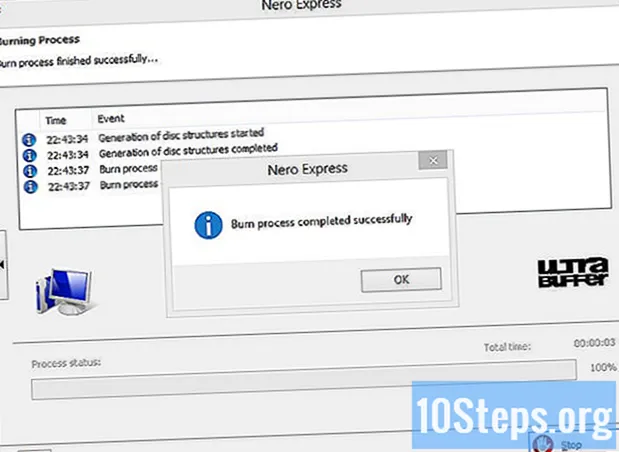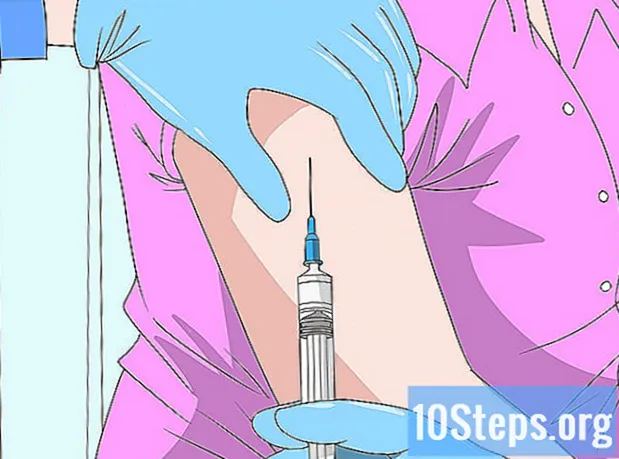תוֹכֶן
סעיפים אחריםWikiHow זה מלמד כיצד לשחזר גרסה קודמת להפעלת מחשב Windows. זכור כי יהיה עליך להחזיק נקודת שחזור במחשב כדי להשתמש בשחזור המערכת. אם ברצונך לשחזר Mac, במקום זאת תשתמש במכונת הזמן.
צעדים
חלק 1 מתוך 3: יצירת נקודת שחזור
. לחץ על לוגו Windows בפינה השמאלית התחתונה של המסך.
. לחץ על לוגו Windows בפינה השמאלית התחתונה של המסך.

סוּג התאוששות אל Start. פעולה זו תחפש במחשב את תוכנית "השחזור".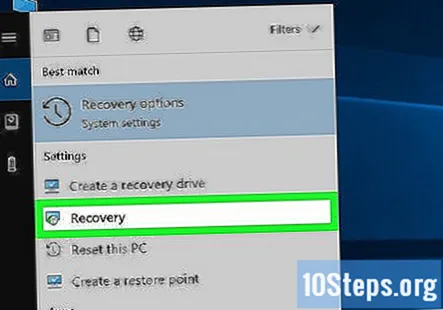
נְקִישָׁה התאוששות. זהו סמל כחול בצורת צג מחשב בחלקו העליון של חלון התחל. פעולה זו תפתח את חלון השחזור.
נְקִישָׁה פתח את שחזור המערכת. קישור זה נמצא בחלקו העליון של חלון השחזור. פעולה זו פותחת את חלון שחזור המערכת.
נְקִישָׁה הַבָּא. זה בתחתית החלון.
בחר נקודת שחזור. לחץ על שם נקודת השחזור באמצע הדף. ודא שהתאריך משמאל לנקודה זו נכון לפני שתמשיך.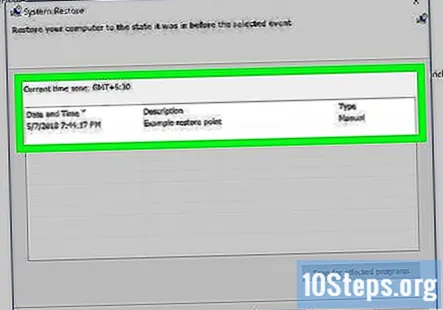
נְקִישָׁה הַבָּא. זה בתחתית העמוד.
נְקִישָׁה סיים. זה בתחתית חלון שחזור המערכת. פעולה זו תנחה את המחשב שלך להתחיל בשחזור. תהליך זה עשוי לארוך מספר דקות עד למעלה משעה, והמחשב יופעל מחדש לפחות פעם אחת במהלך התהליך.
חלק 3 מתוך 3: שחזור מתפריט ההגדרות המתקדמות
פתח את תפריט ההגדרות המתקדמות. זה מועיל אם המחשב שלך כלוא במחזור הפעלה מחדש. כל שעליך לעשות הוא לחכות שההודעה "לחץ לקבלת אפשרויות מתקדמות" (או ביטוי דומה) תופיע בעת הפעלת המחשב, ואז לחץ על המקש המופיע בסעיף "".
- אם אתה כאן בגלל מסך כחול של מוות, פשוט המתן למסך "בחר אפשרות" שיופיע לאחר מספר דקות.
- כדי לגשת לתפריט הגדרות מתקדמות משולחן העבודה, פתח הַתחָלָה, לחץ על כּוֹחַ סמל בפינה השמאלית התחתונה, החזק את המקש ⇧ משמרת תוך כדי לחיצה אתחול, ושחרר ⇧ משמרת כאשר מופיע המסך אפשרויות מתקדמות.
נְקִישָׁה פתרון בעיות. זה סמל של מברג ומפתח מפתח בעמוד זה.
נְקִישָׁה אפשרויות מתקדמות. תוכל למצוא זאת בדף "פתרון בעיות".
נְקִישָׁה שחזור מערכת. זו האפשרות העליונה בדף "אפשרויות מתקדמות". פעולה זו תעביר אותך לדף הכניסה לשחזור המערכת.
בחר את החשבון שלך. לחץ על שם החשבון שלך. אם יש לך רק חשבון אחד במחשב שלך, צריך להיות שם אחד בלבד.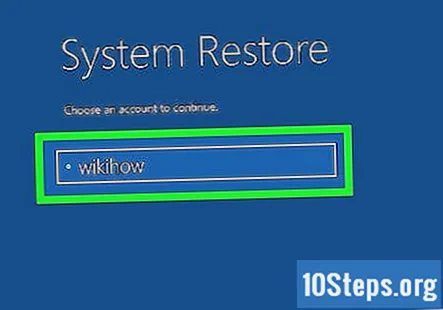
הזן את סיסמת החשבון שלך. סיסמה זו עשויה להיות שונה מהסיסמה בה אתה משתמש בכניסה לחשבון Microsoft שלך בהתאם להגדרותיך.
נְקִישָׁה לְהַמשִׁיך. פעולה זו תגיש את הסיסמה ותתחבר לחשבונך.
נְקִישָׁה הַבָּא. זה בתחתית חלון שחזור המערכת.
בחר נקודת שחזור. לחץ על הנקודה שברצונך לשחזר. וודא שהתאריך שמשמאל לשם נקודת השחזור מדויק.
נְקִישָׁה הַבָּא. זה בתחתית החלון.
נְקִישָׁה סיים. אפשרות זו נמצאת בתחתית החלון. פעולה זו תנחה את המחשב שלך להתחיל בשחזור. תהליך זה עשוי לארוך מספר דקות עד למעלה משעה, והמחשב יופעל מחדש לפחות פעם אחת במהלך התהליך.
שאלות ותשובות קהילתיות
כמה זמן לוקח שחזור מערכת?
לא ארוך. ברוב המקרים 2-15 דקות.
כיצד אוכל להגיע לשחזור המערכת אם המערכת קורסה?
יהיה עליך לאתחל לתקליטור / DVD של מערכת ההפעלה. הכנס את המחשב והפעל אותו; לחיצה על F12 כאשר המחשב שלך מופעל תחילה תביא את תפריט האתחול ותאפשר לך לבחור את כונן ה- DVD שלך כאופציית האתחול. במהלך התקנת Windows, בחר באפשרות תיקון והיא תנסה לשחזר את התקנת Windows הקודמת שלך.
אין לי דיסק התאוששות. כיצד אוכל לאפס את מחשב Windows 8.1 שלי באמצעות שורת הפקודה בלבד?
בחלק מהמחשבים יש "מחיצת התאוששות" מובנית בכונן הקשיח; התייעץ עם היצרן לקבלת הוראות להתקנה מחדש.
טיפים
- אם התקנת תוכניות לאחר נקודת השחזור, התוכניות יימחקו כשתחזיר את המערכת לנקודת השחזור.
- תמיד טוב ליצור נקודת שחזור לפני שתעשה משהו שעלול להזיק למחשב שלך (למשל, שינוי ברישום או התקנת תוכנית שעלולה להיות בעייתית).
אזהרות
- שחזור המערכת לא ישחזר קבצים או מסמכים שנמחקו, ואינו מהווה תחליף למערכת גיבוי.
מדי יום ב- wikiHow, אנו עובדים קשה כדי לתת לך גישה להוראות ומידע שיעזרו לך לחיות חיים טובים יותר, בין אם זה שומר עליך בטוח יותר, בריא יותר או שיפור הרווחה שלך. על רקע המשברים הציבוריים והכלכליים הנוכחיים, כאשר העולם משתנה באופן דרמטי וכולנו לומדים ומסתגלים לשינויים בחיי היומיום, אנשים זקוקים ל WikiHow יותר מתמיד. התמיכה שלך מסייעת ל- wikiHow ליצור מאמרים וסרטונים מאוירים מעמיקים יותר ולשתף את המותג האמין שלנו של תוכן הדרכה עם מיליוני אנשים בכל רחבי העולם. אנא שקול לתרום ל- wikiHow היום.